Mit Werbeaktionen oder Gutscheincodes kannst du einer begrenzten Anzahl von Nutzern kostenlose Produkte oder Probeabos zur einmaligen Nutzung anbieten. Der Nutzer gibt entweder in deiner App oder in der Google Play Store App einen Gutscheincode ein und erhält den Artikel oder das Probeabo kostenlos.
In der Play Console können Sie die folgenden Arten von Gutscheincodes erstellen:
- Codes für einmalige Verwendung: Dies sind automatisch generierte, eindeutige Codes, die Nutzer nur einmal einlösen können. Nutzer lösen diese Codes entweder direkt im Play Store oder in Ihrer App ein.
- Benutzerdefinierte Codes: Du kannst benutzerdefinierte Codes angeben, die bis zu deinem vordefinierten Limit mehrmals eingelöst werden können. Benutzerdefinierte Codes sind nur für Abos verfügbar und können nur von Nutzern eingelöst werden, die noch kein Abo abgeschlossen haben.
Du kannst Gutscheincodes auf viele Arten verwenden, um kreativ mit Nutzern zu interagieren. Dazu gehören:
- Sie können bei einer Veranstaltung Karten mit Gutscheincodes verteilen und Nutzer geben ihre Gutscheincodes ein, um einen speziellen In-Game-Artikel freizuschalten.
- Sie können Mitarbeitern Codes geben, damit diese sie mit Freunden und Familienmitgliedern teilen können.
- Sie können einen Gutscheincode an Nutzer senden, die Ihre App in einem bestimmten Zeitraum kaufen.
Beachten Sie bei Abos Folgendes:
- Gutscheincodes stellen kostenlose Testzeiträume für Abonnements und keine kostenlosen Abonnements dar.
- Angebote verlängern keine anderen kostenlosen Testzeiträume. Wenn ein Abo mit einem kostenlosen Testzeitraum beginnt, ohne dass ein Gutscheincode erforderlich ist, überschreibt ein Angebot den ursprünglichen kostenlosen Testzeitraum.
- Nutzer, die ansonsten nicht zur Nutzung eines kostenlosen Testzeitraums berechtigt wären, z. B. Nutzer, die in der Vergangenheit ein Abo erworben, aber kein Abo mehr abgeschlossen haben, haben dennoch Anspruch auf ein kostenloses Probeabo im Rahmen einer Werbeaktion.
- Du kannst nur einen Gutscheincode pro Aboprodukt erstellen. Das heißt, Sie können einen Gutscheincode nur für ein einzelnes Basis-Abo oder Angebot erstellen.
Nutzer können Gutscheincodes im Google Play Store bis zu einem von Ihnen in der Play Console angegebenen Enddatum einlösen. Werbeaktionen können bis zu ein Jahr lang gültig sein.
Bevor Sie eine Werbeaktion durchführen, sollten Sie Folgendes berücksichtigen:
- Bei Einmalprodukten können Sie für alle verwalteten Produkte in einer App bis zu 500 Gutscheincodes pro Quartal erstellen. Sie können verschiedene Kombinationen von Gutscheincodes verwenden, die ein oder mehrere Einmalprodukte enthalten. Hier einige Beispiele:
- 500 Gutscheincodes für ein Einmalprodukt.
- 100 Gutscheincodes für jeweils fünf verschiedene Einmalkaufprodukte.
- Bei Abo-Promotions können Sie bis zu 10.000 Einmalcodes pro Quartal und Aboprodukt erstellen. Dieses Limit wird nicht auf das Limit für Gutscheincodes für Einmalprodukte angerechnet.
- Wenn du eine Abo-Werbeaktion mit benutzerdefinierten Codes erstellst, kannst du ein Einlösungslimit zwischen 2.000 und 99.999 auswählen.
Angebote erstellen und verwalten
Informationen zum Einrichten und Verwalten von Angeboten finden Sie unter Angebote erstellen.
Ablauf der Einlösung durch Nutzer
Wenn der Nutzer einen Gutscheincode hat, kann er ihn auf eine der folgenden Arten einlösen:
- In deiner App:Der Nutzer kann den Kauf starten, indem er auf dem Google Play-Kaufbildschirm auf den Abwärtspfeil neben dem Zahlungsmittel und dann auf den Link Einlösen klickt, um den Code einzugeben.
- Im Play Store:Nutzer können den Code manuell im Google Play Store eingeben, indem sie im Play Store links im Navigationsmenü auf Code einlösen tippen.
- Der Nutzer kann auch die manuelle Codeeingabe überspringen, indem er einem Deeplink zum Google Play Store folgt.
Abbildung 1 zeigt beispielsweise einen Kaufbildschirm für ein Abo. Tippe zur Eingabe eines Gutscheincodes auf den Pfeil neben der aktuellen Zahlungsmethode, um den Bildschirm Zahlungsmethoden aufzurufen (siehe Abbildung 2). Tippe dann auf Code einlösen, um den Bildschirm Geschenkkarte oder Gutscheincode einlösen aufzurufen, wie in Abbildung 3 dargestellt. Du kannst deinen Gutscheincode dann auf diesem Bildschirm eingeben und auf Einlösen tippen, um den Vorgang abzuschließen.
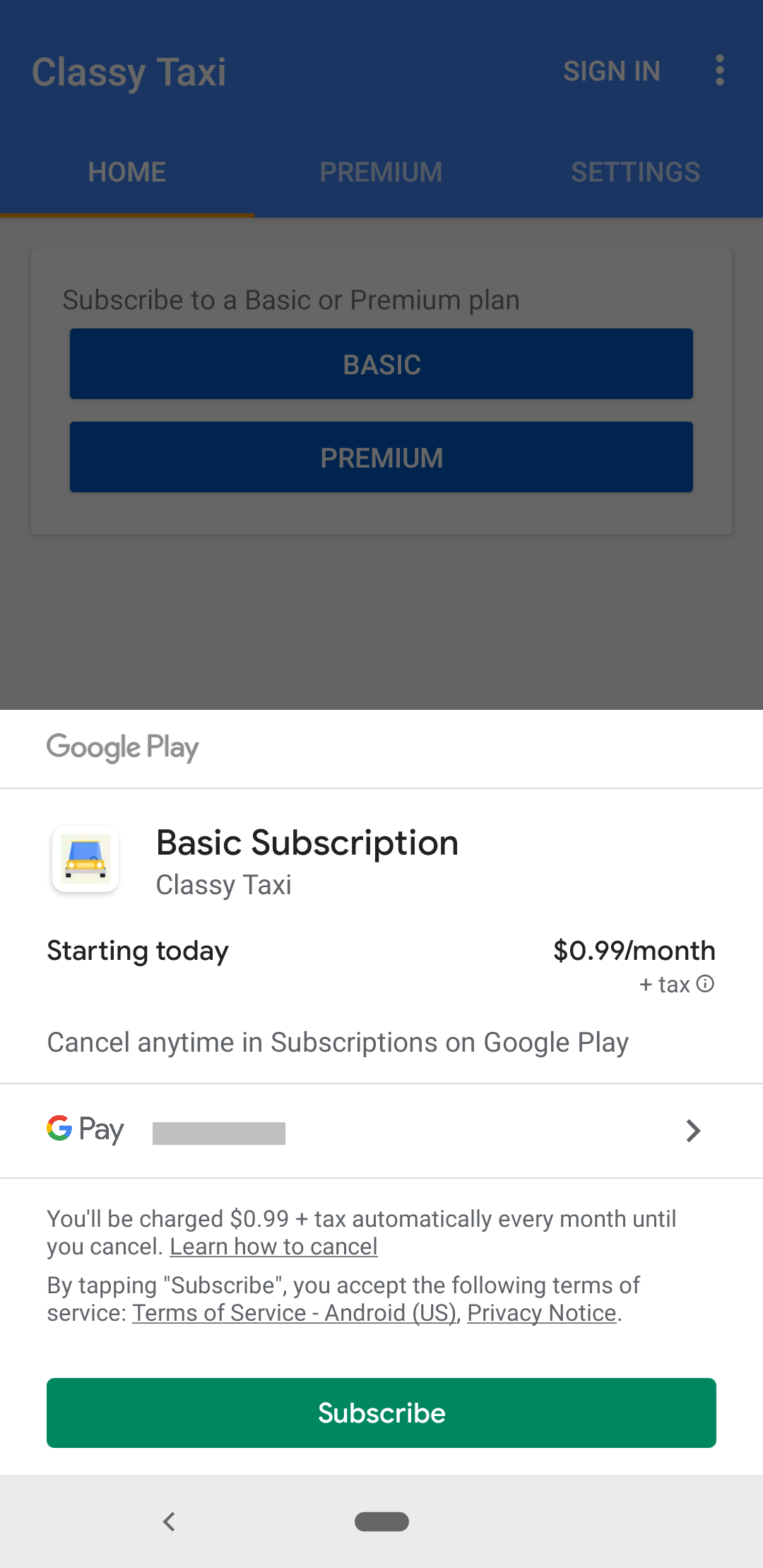
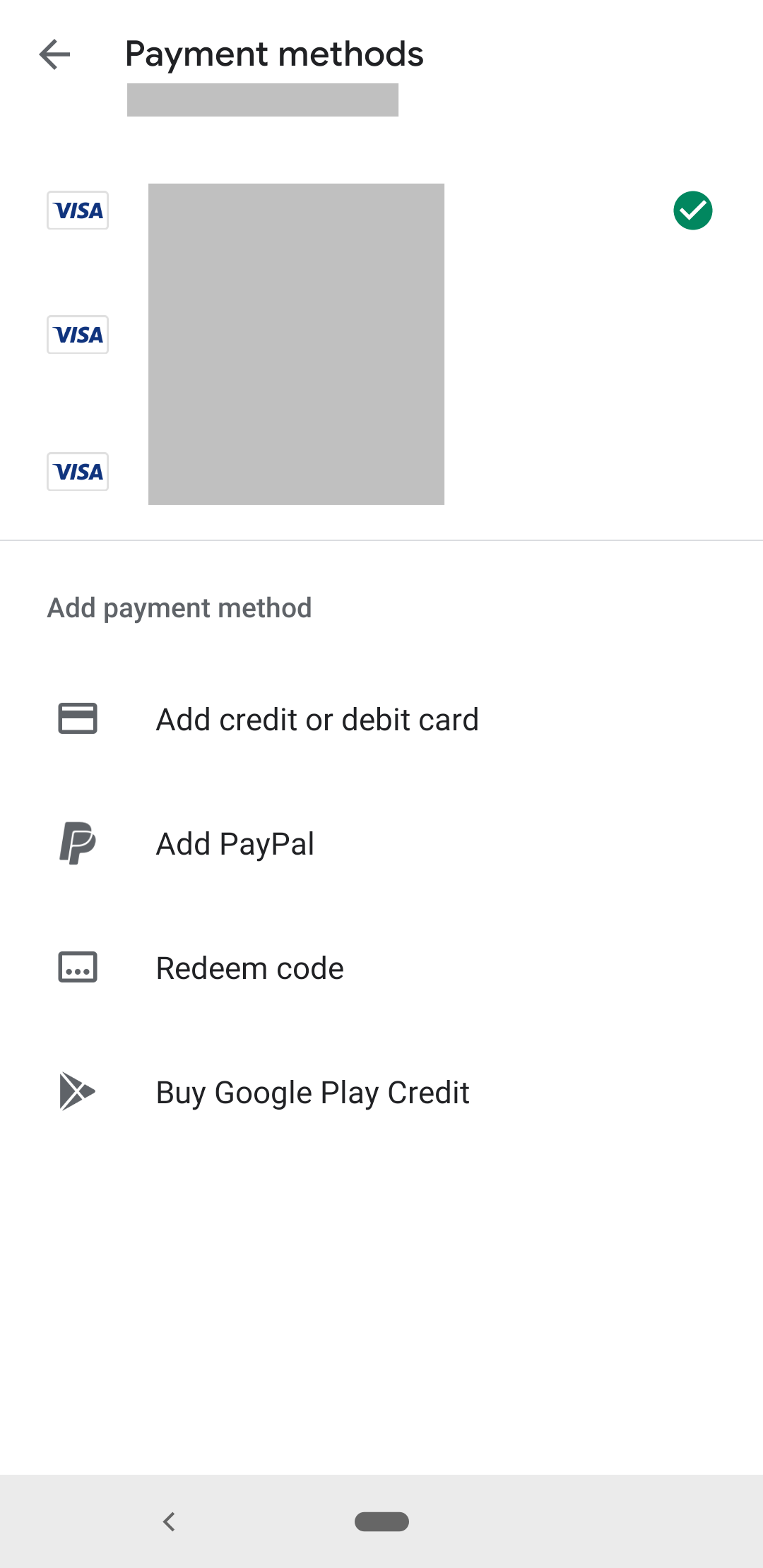
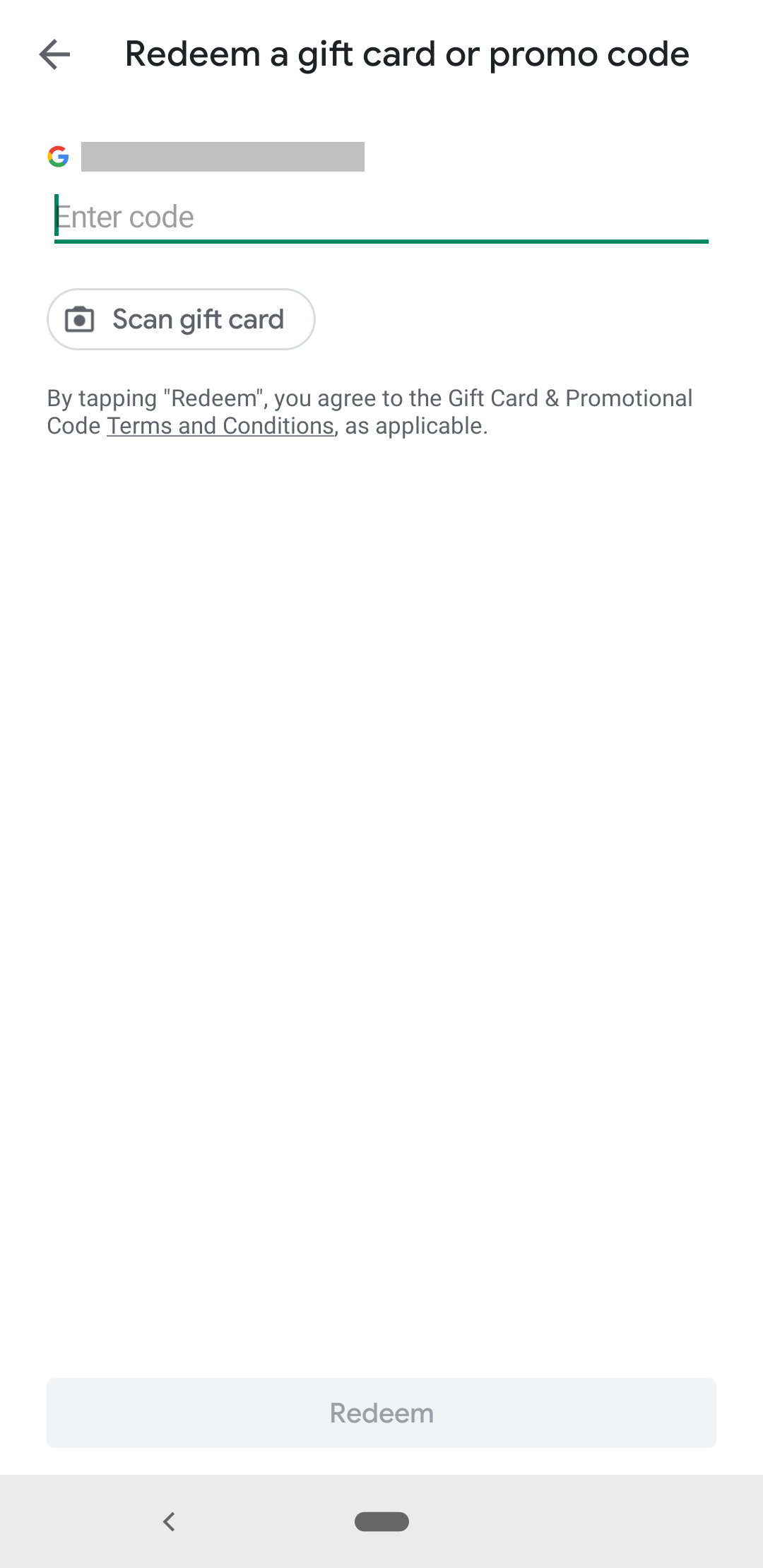
Beachten Sie bei Abo-Gutscheincodes Folgendes:
- Benutzerdefinierte Codes können nur innerhalb Ihrer App eingelöst werden, während Einmalcodes sowohl in der App als auch im Play Store eingelöst werden können.
- Nachdem der Nutzer den Code eingelöst hat, muss er das Abo mit dem angewendeten Code noch kaufen. Für das Abonnement ist ein gültiges Zahlungsmittel erforderlich. Es wird am Ende des kostenlosen Testzeitraums für den Gutscheincode automatisch verlängert.
- Bei Verwendung von Billing Library 2.0 oder höher wird ein Nutzer, der einen einmaligen Code im Play Store einlöst, sofort zum Kauf des Abos im Play Store aufgefordert. Dies ist ein Out-of-App-Kauf. Achte also darauf, dass deine App diese Käufe ordnungsgemäß verarbeiten kann.
- Wenn Ihre App Billing Library 2.0 noch nicht unterstützt, muss der Nutzer Ihre App herunterladen, das richtige Abo aufrufen und es dann in der App kaufen, um den Gutscheincode verwenden zu können.
Gutscheincodes implementieren
Damit deine App Gutscheincodes verarbeiten kann, muss sie Einlösungen außerhalb der App ordnungsgemäß verarbeiten. Weitere Informationen findest du unter Käufe verarbeiten, Käufe abrufen und Käufe außerhalb deiner App verarbeiten in Google Play Billing Library in deine App integrieren.
Deeplink
Du kannst auch einen Gutscheincode teilen, indem du eine URL erstellst, über die der Nutzer zum Google Play Store weitergeleitet wird und das Feld Code eingeben automatisch ausfüllt. Verwenden Sie für die URL eines Gutscheincodes das folgende Format:
https://play.google.com/redeem?code=promo_code
Abbildung 4 zeigt das Dialogfeld Code einlösen der Google Play App:
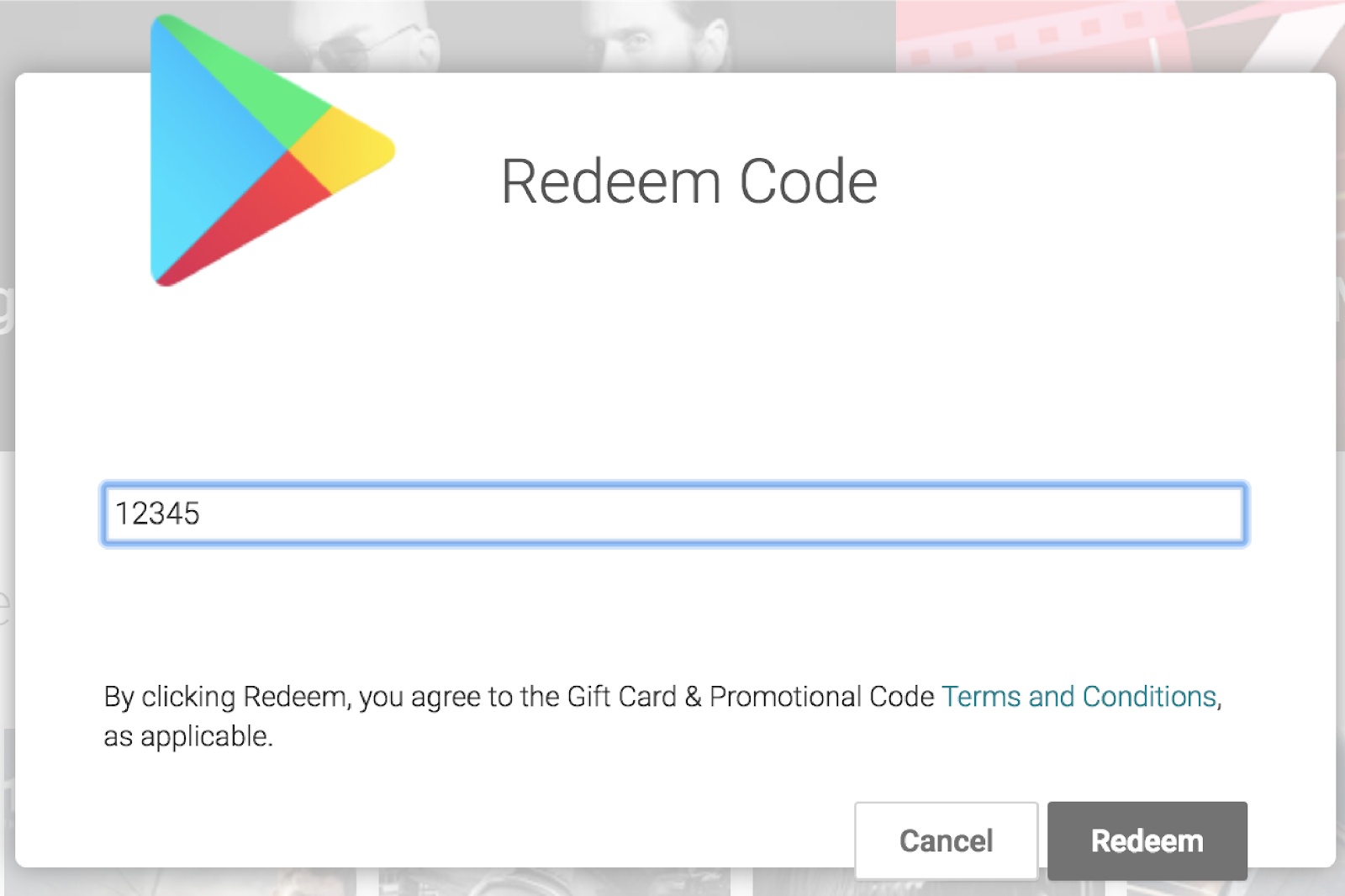
Wenn der Nutzer auf Einlösen geklickt hat und die neueste Version Ihrer App installiert ist, wird er im Google Play Store aufgefordert, die App zu öffnen. Andernfalls wird er vom Google Play Store aufgefordert, Ihre App zu aktualisieren oder herunterzuladen.
Gutscheincodes testen
Wie du die Implementierung von Gutscheincodes testest, erfährst du unter Gutscheincodes testen.

